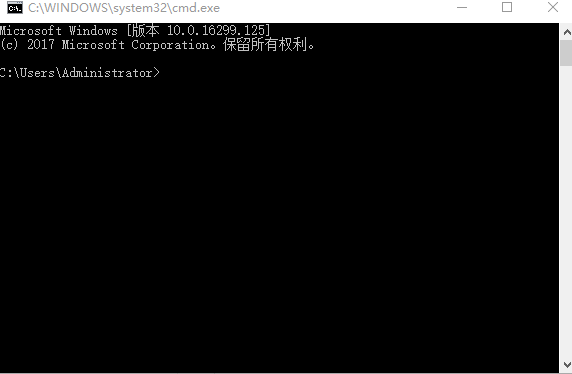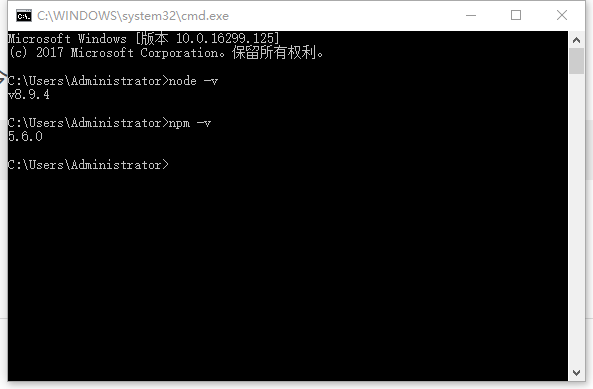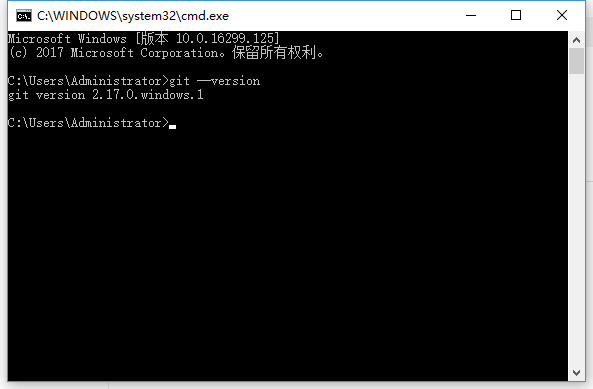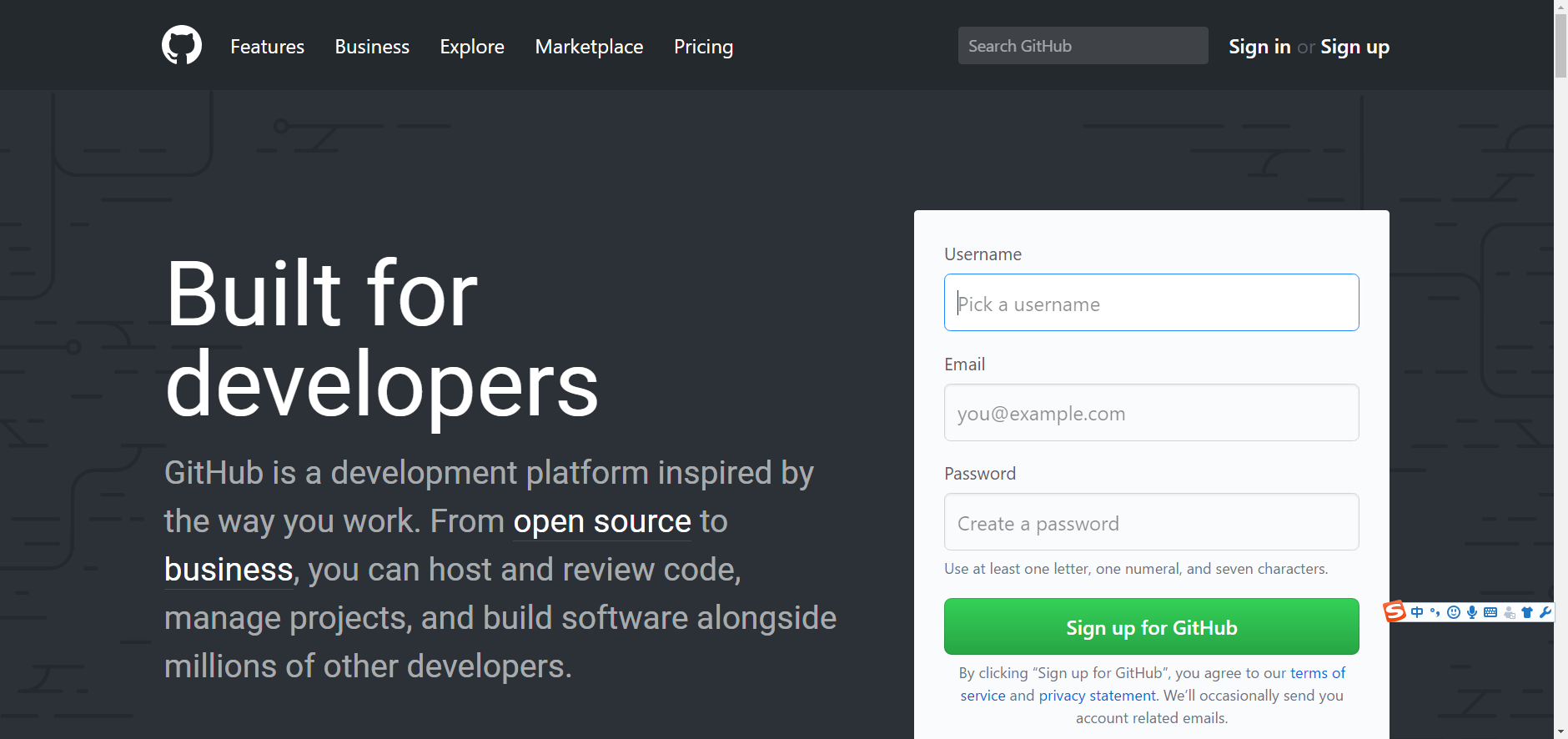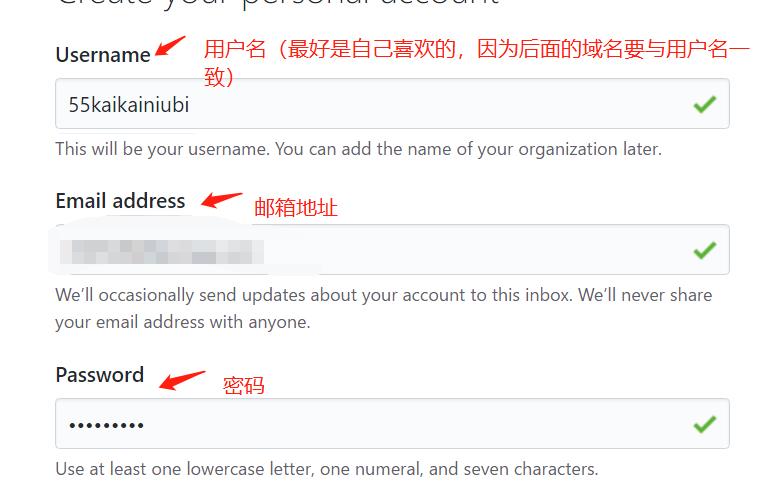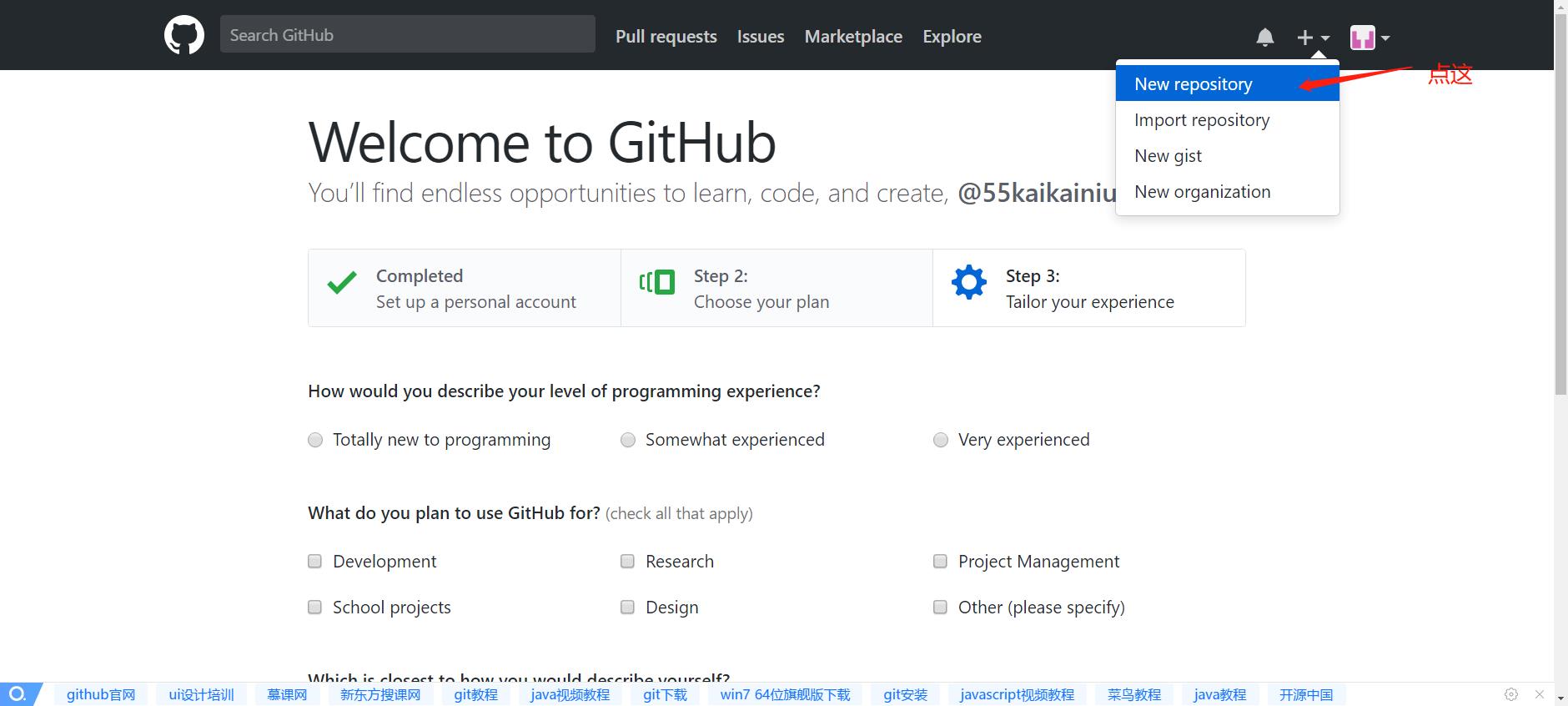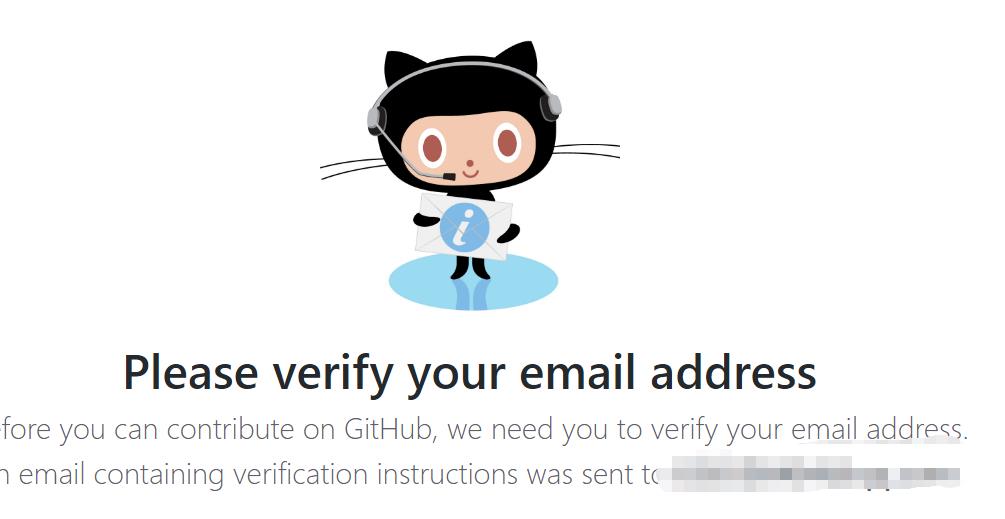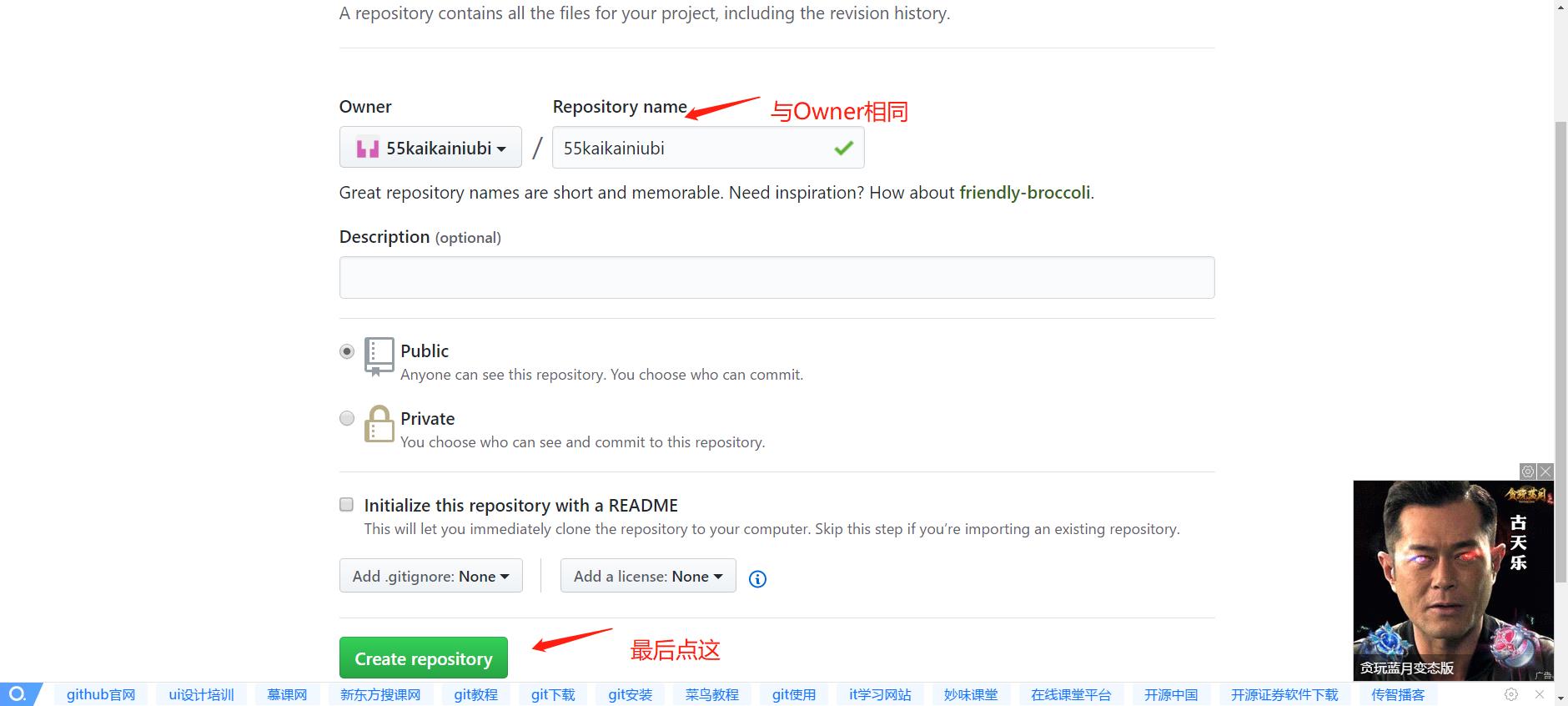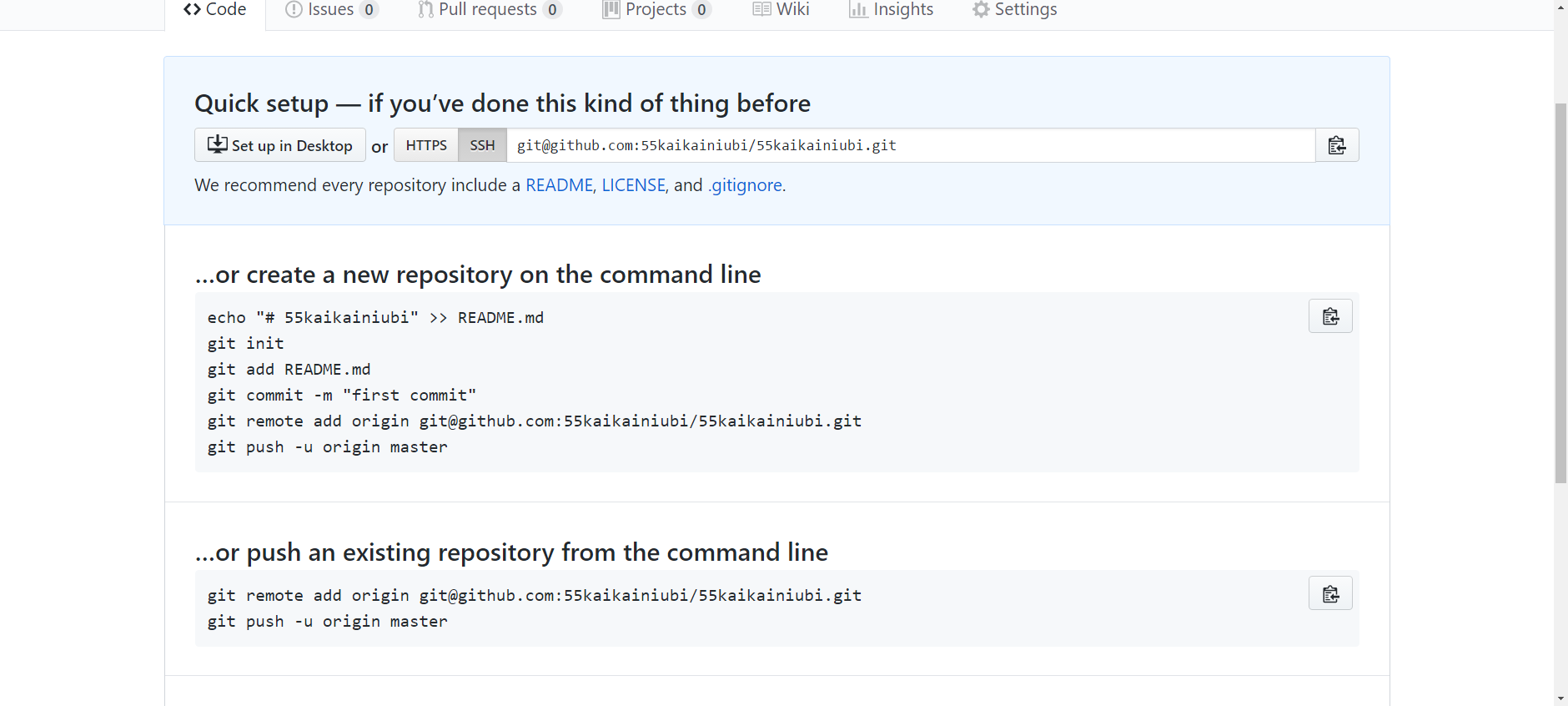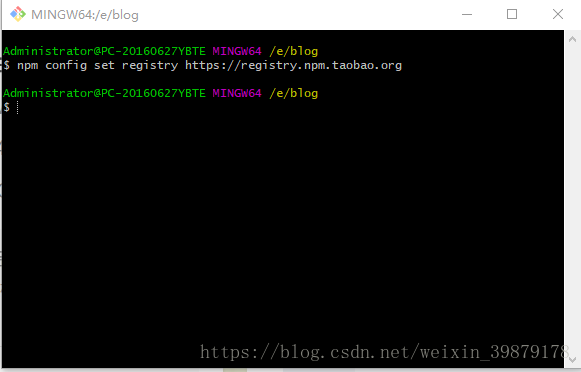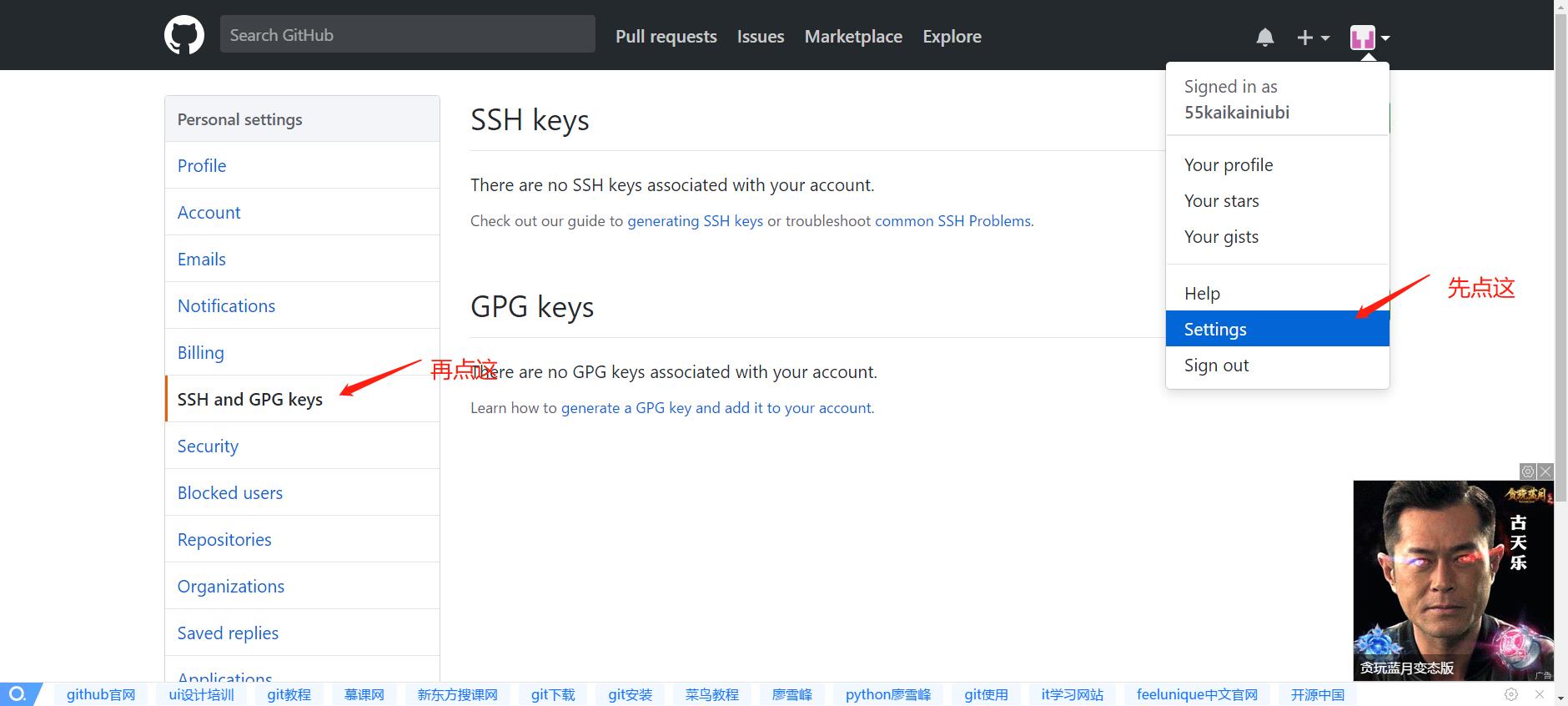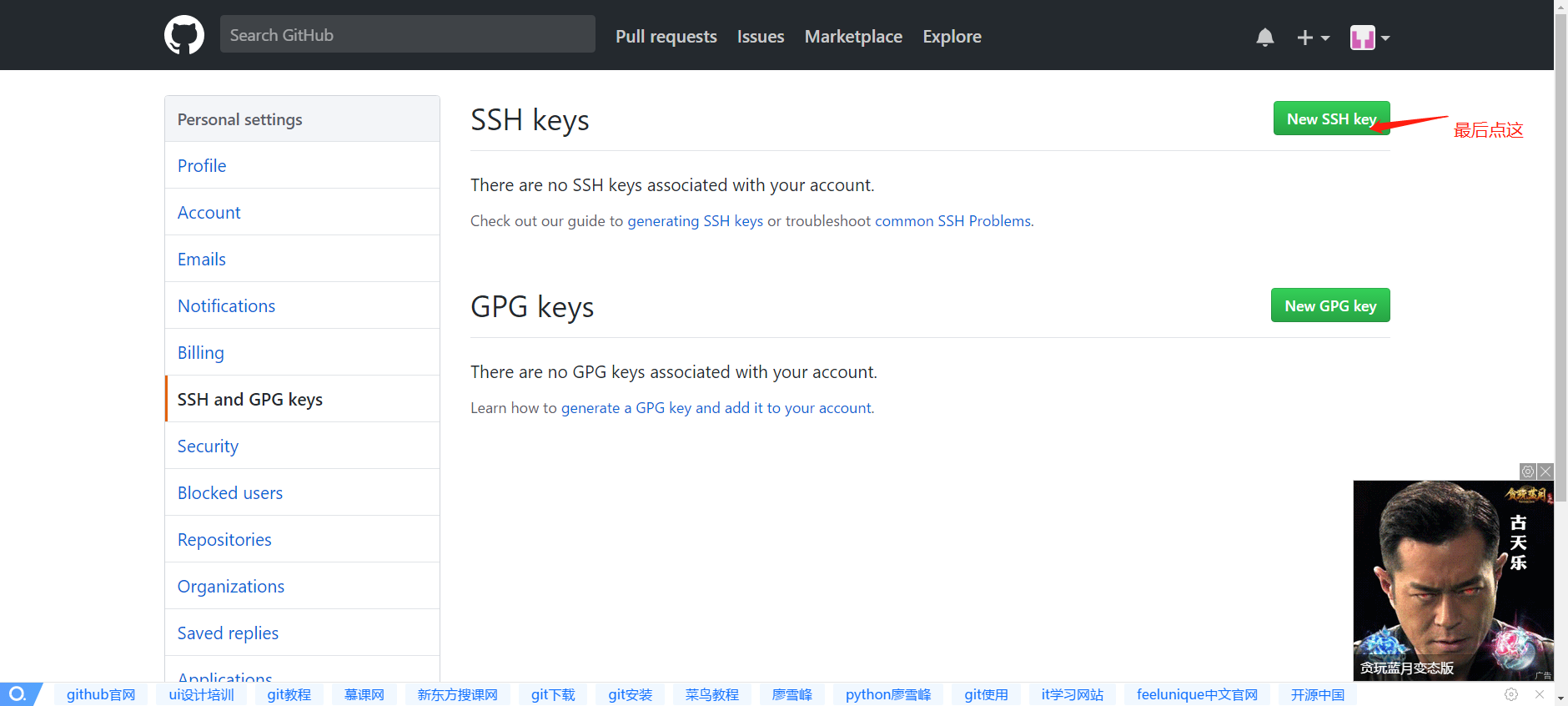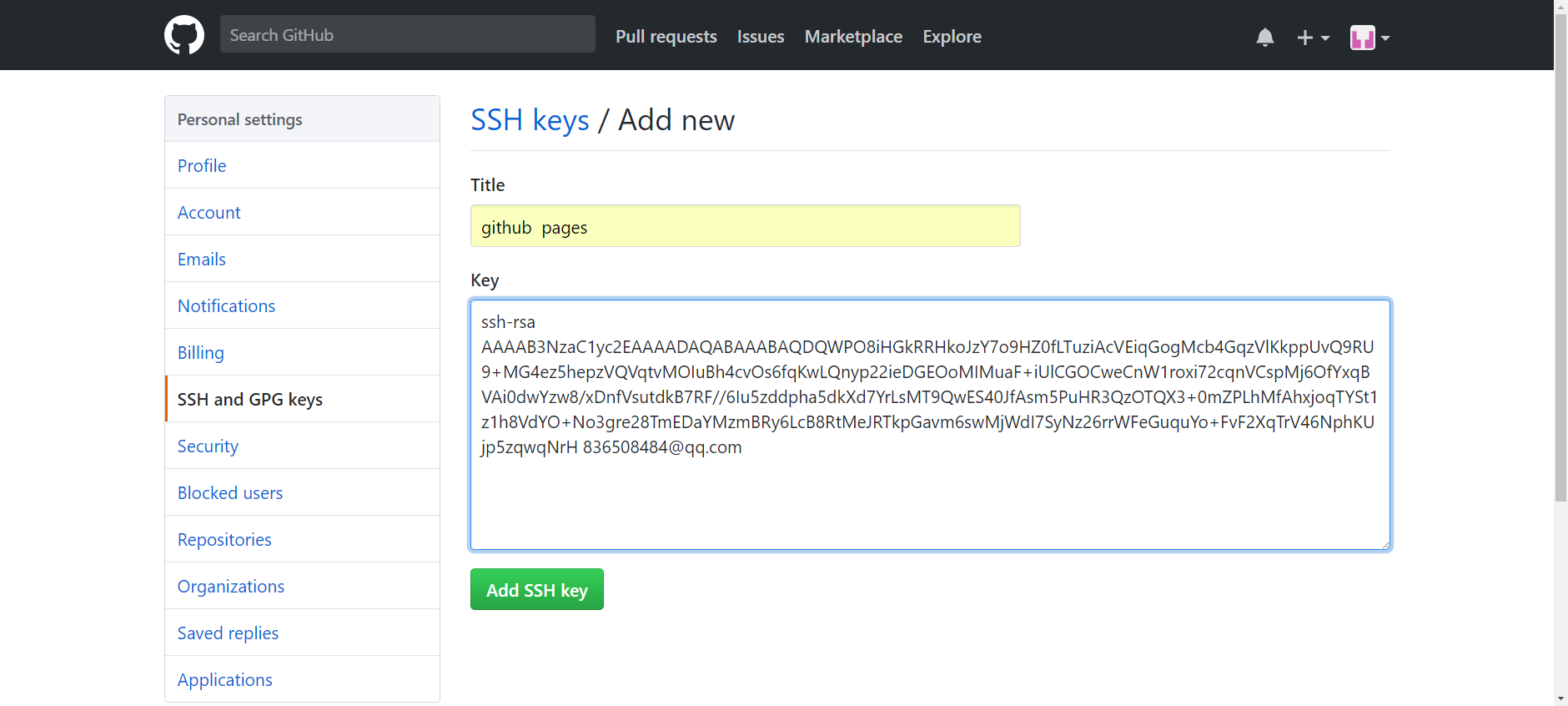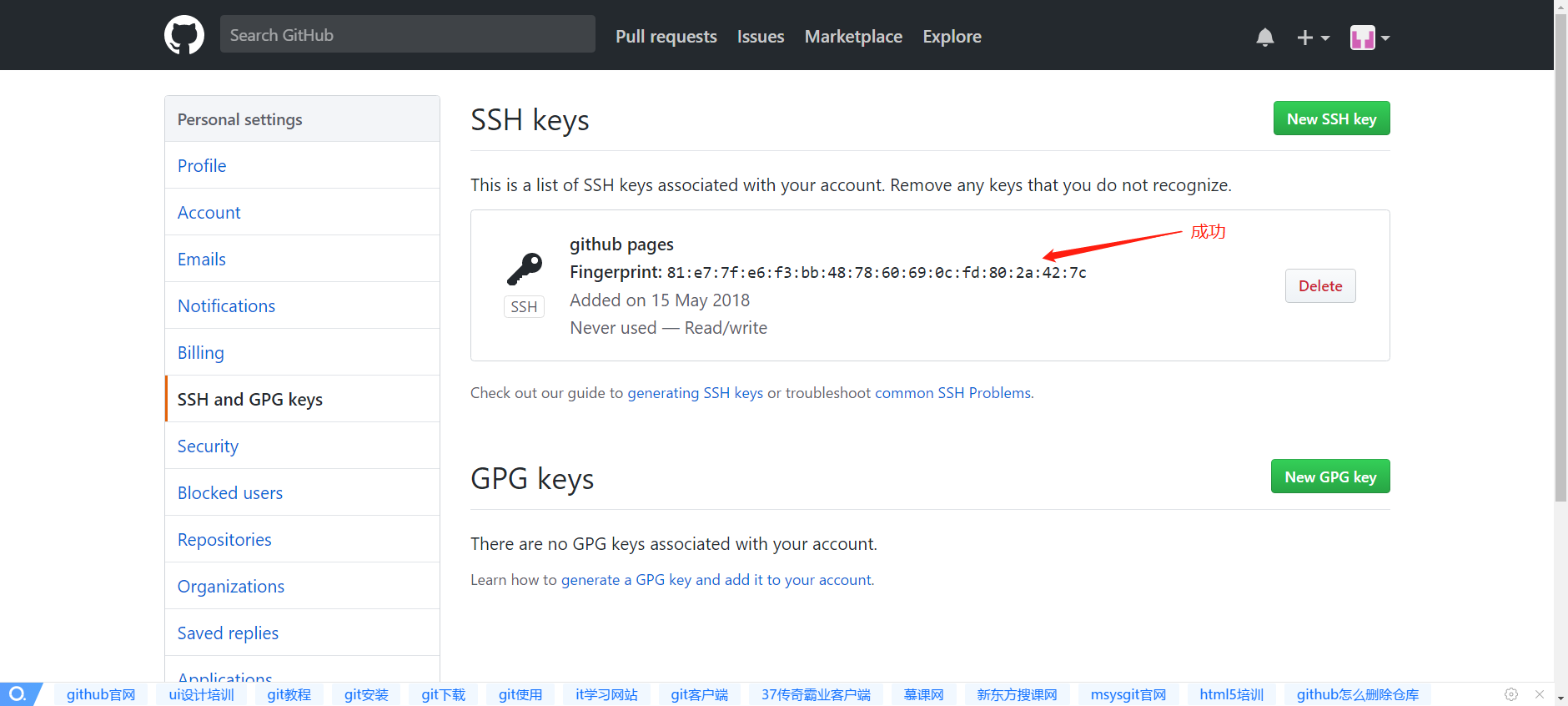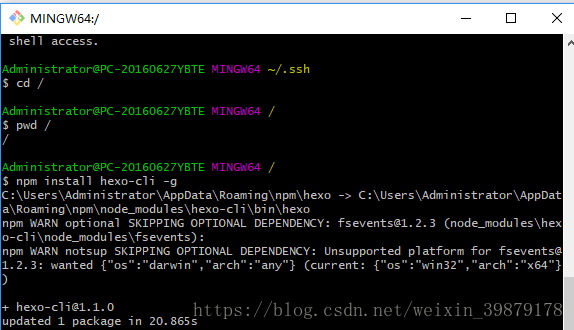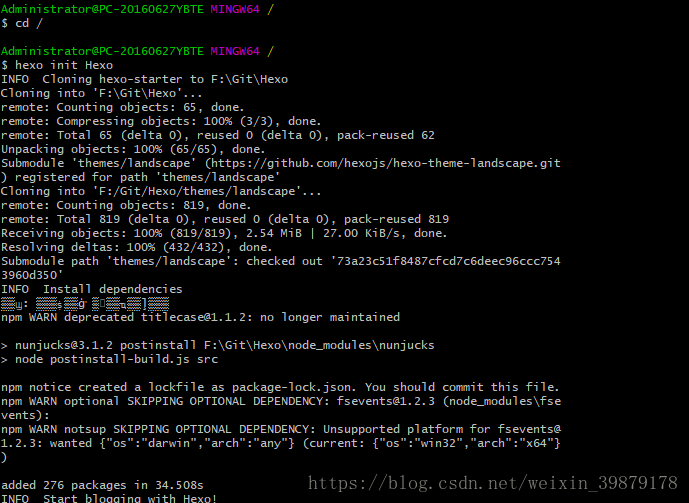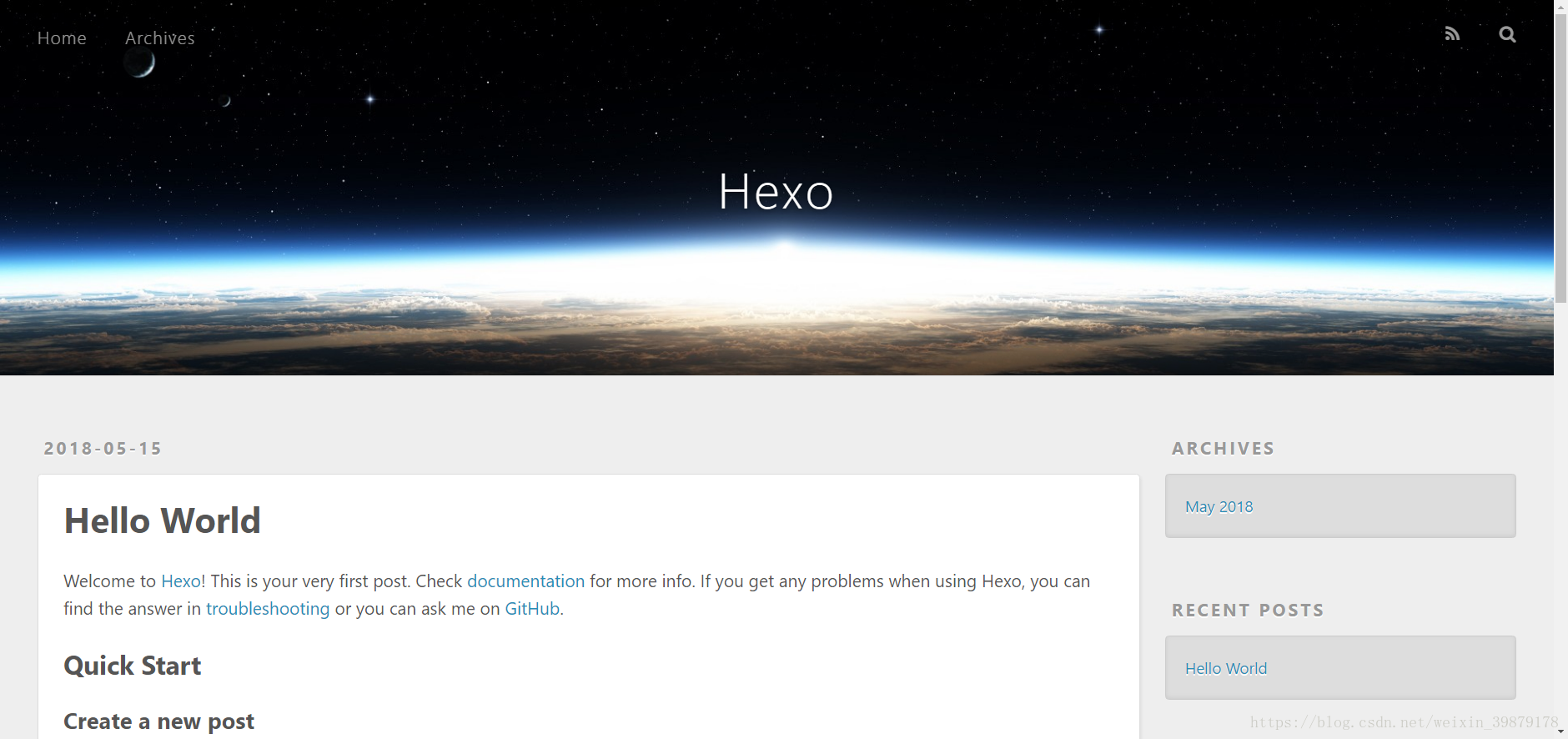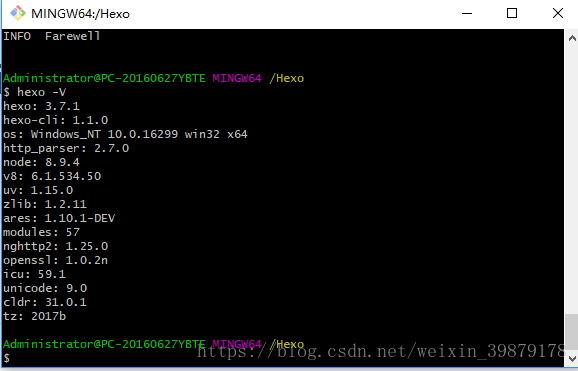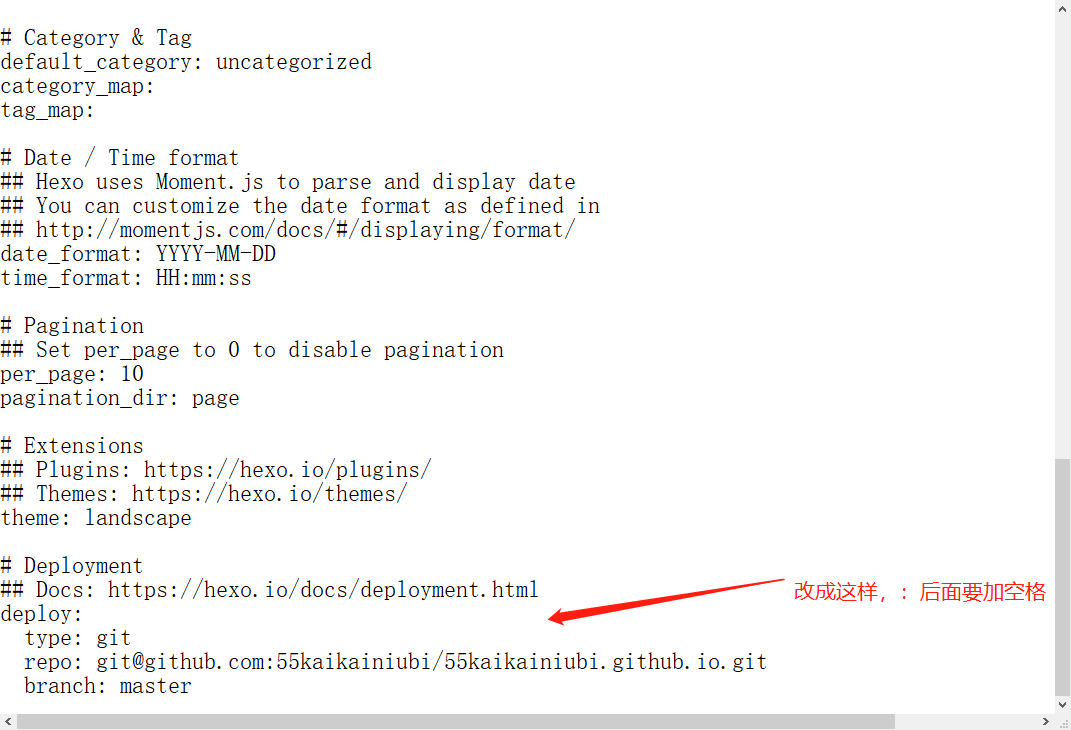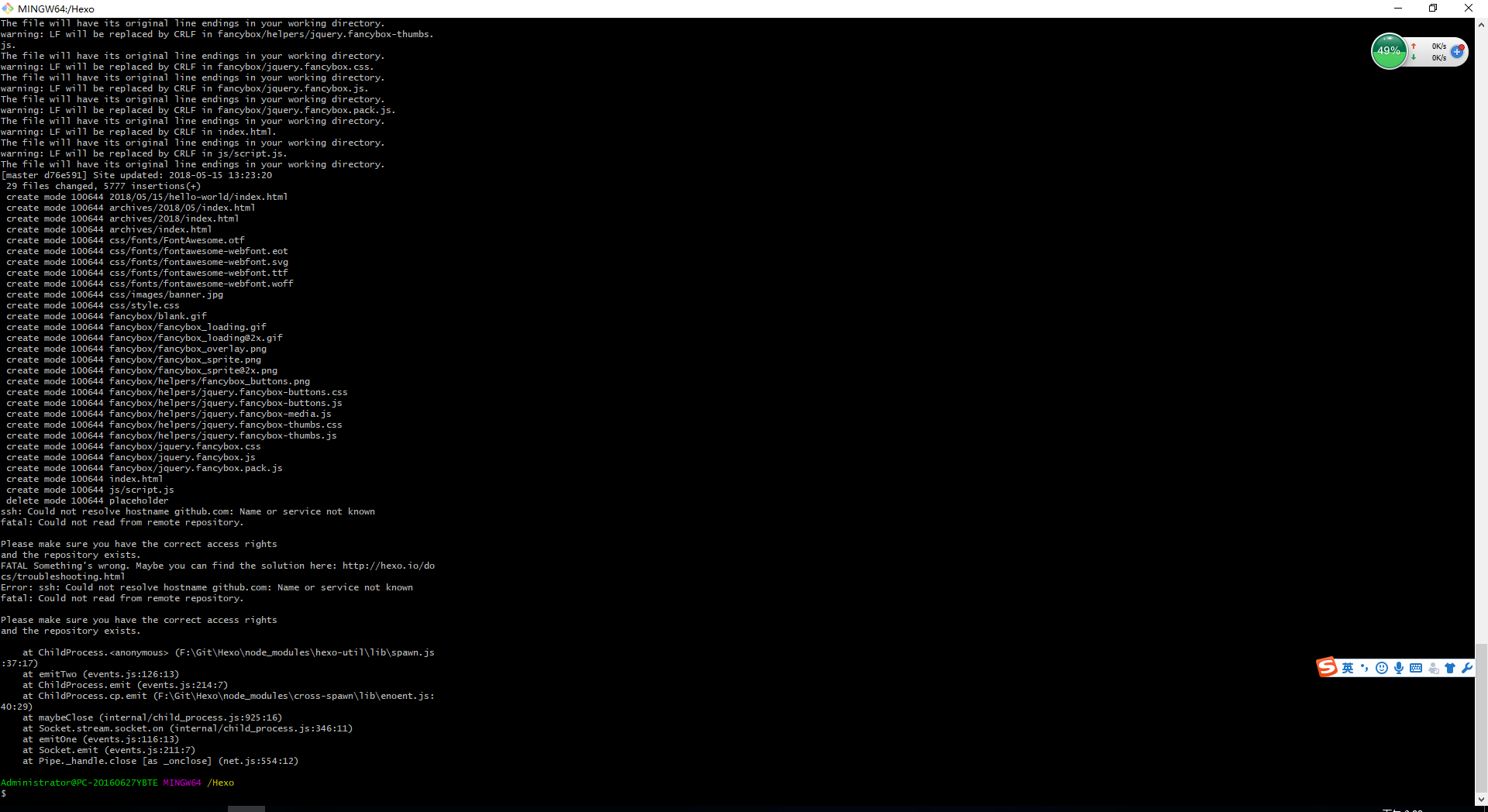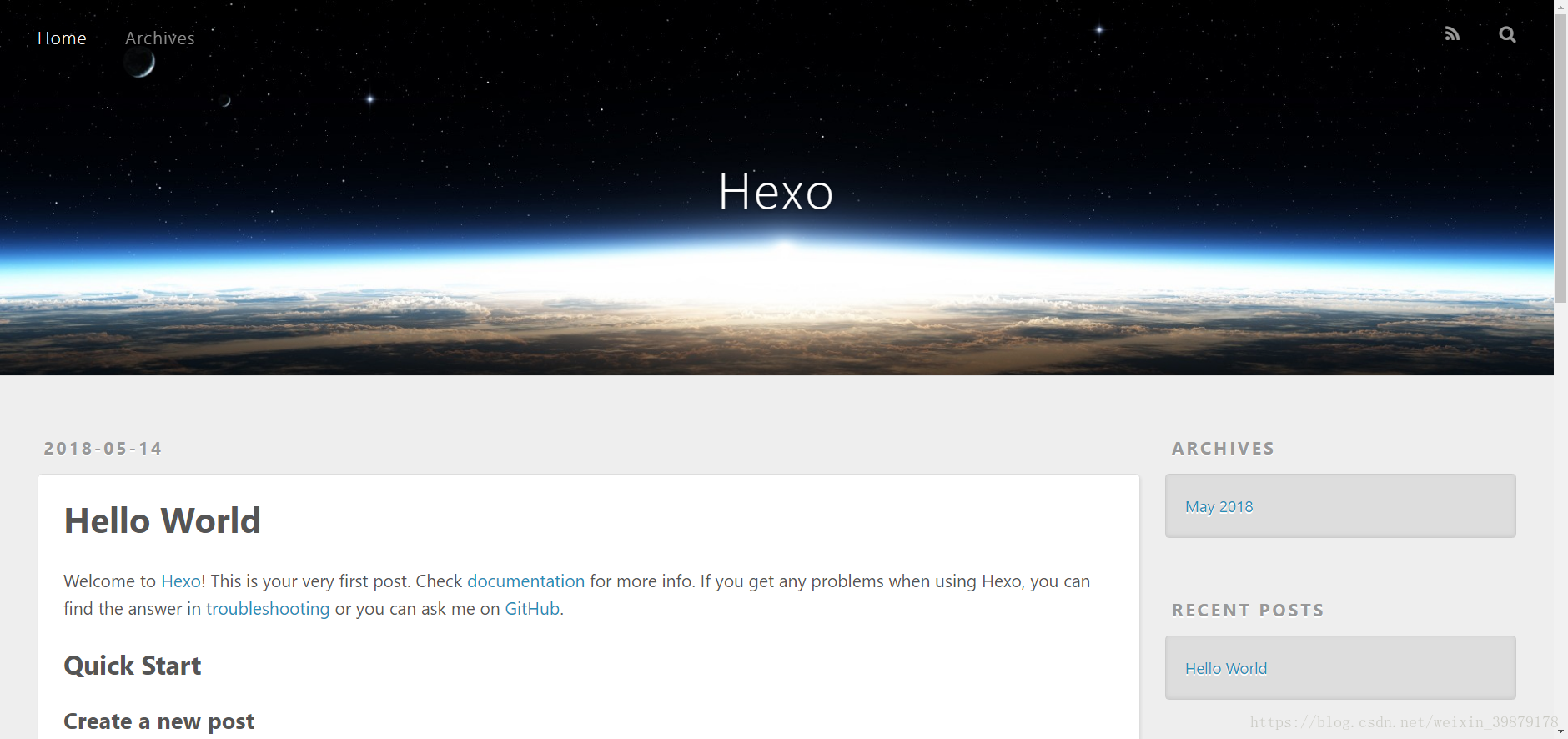2018.5月使用Github+Hexo搭建自己的部落格
找了很多教程,發現都不太全,所以寫個最新版本的Github+hexo搭建屬於自己的部落格,第一次寫,勿噴
 !!!
!!!
搭建環境準備:
或者自行到官網下載最新版本: https://nodejs.org
教程
下載完成後(全部按NEXT就好),按下WIN+R,調出執行視窗,打cmd,會出現如下圖:
檢查node是否安裝正確,輸入下面兩條指令
node -v
npm -v出現如下圖就代表安裝成功:
檢查Git是否安裝正確,輸入
git --version出現如下圖就代表安裝成功:
安裝成功後,先在Github註冊一個賬號:https://github.com/,點右上角的Sign up
輸入資訊,確認無誤後按create:
第二步直接按繼續,然後按右上角的
如圖:
然後去郵箱那裡驗證:
驗證完之後就再按一次
建立成功會出現下圖:
先在某一個盤上建立一個資料夾,例如在E盤建立一個blog資料夾: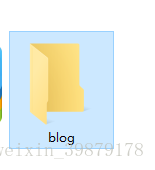
資料夾右鍵,點Git Bash ,進入這個介面:
全域性配置設定到淘寶源:
npm config set registry https://registry.npm.taobao.org設定全域性配置user.name 和user.email
git config –-global user.name “55kaikainiubi” //(“”的賬號是剛才Github裡面自己註冊的賬號)
git config –-global user.email “ 成功配置:
生成SSH金鑰設定到Github(需先設定user.name和user.email)
cd ~/.ssh
ssh-keygen -t rsa -C “[email protected]” //打自己的郵箱出現下圖:
設定ssh key到GitHub
預設生成ssh key在C:\Users\username.ssh資料夾中,複製 id_rsa.pub檔案到 github->settings->SSH and GPG key->new ssh key 如圖
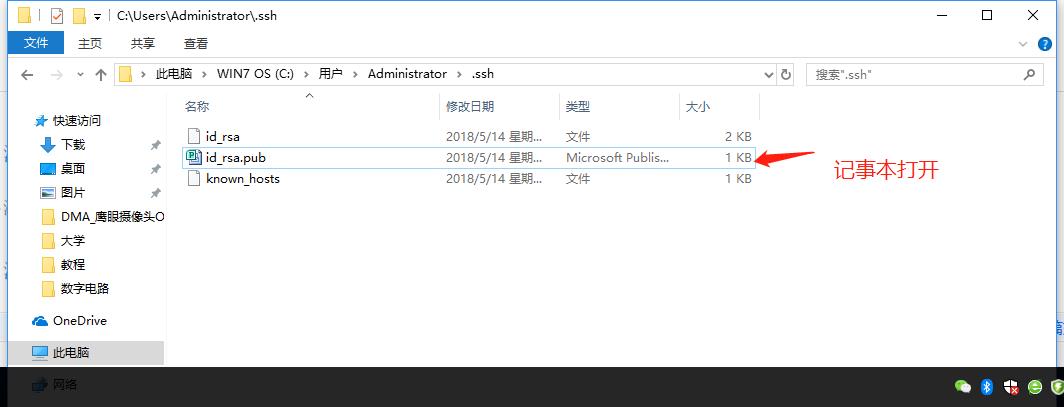
把裡面的程式碼,複製到剛才網站註冊的地方:
ssh設定是否成功測試
ssh -T [email protected]安裝hexo外掛
輸入以下程式碼:
cd / #進入根目錄,實際上是git安裝的根目錄
pwd /
npm install hexo-cli -g #安裝hexo,阿里雲源 大概10s安裝安裝之後,輸入以下程式碼:
cd /
hexo init Hexo
cd /Hexo
npm instal
hexo generate(可簡寫為hexo g)
hexo sever(可簡寫為hexo s)發現到最後已經有網址,複製+貼上到瀏覽器訪問
假如4000打不開,換一個埠,輸入以下程式碼:
hexo s -p 5000 本地搭建hexo部落格外掛完成。
上傳hexo部落格的靜態文件到GitHub
檢視hexo外掛的版本
hexo -V大於hexo 3.0的上傳到github的方法:
安裝部署到github外掛依賴
npm install –save hexo-deployer-git然後開啟我的電腦搜尋Hexo資料夾
deploy:
type: git
repo: [email protected]:55kaikainiubi/55kaikainiubi.github.io.git //(改成自己的使用者名稱和使用者名稱加域名)
branch: master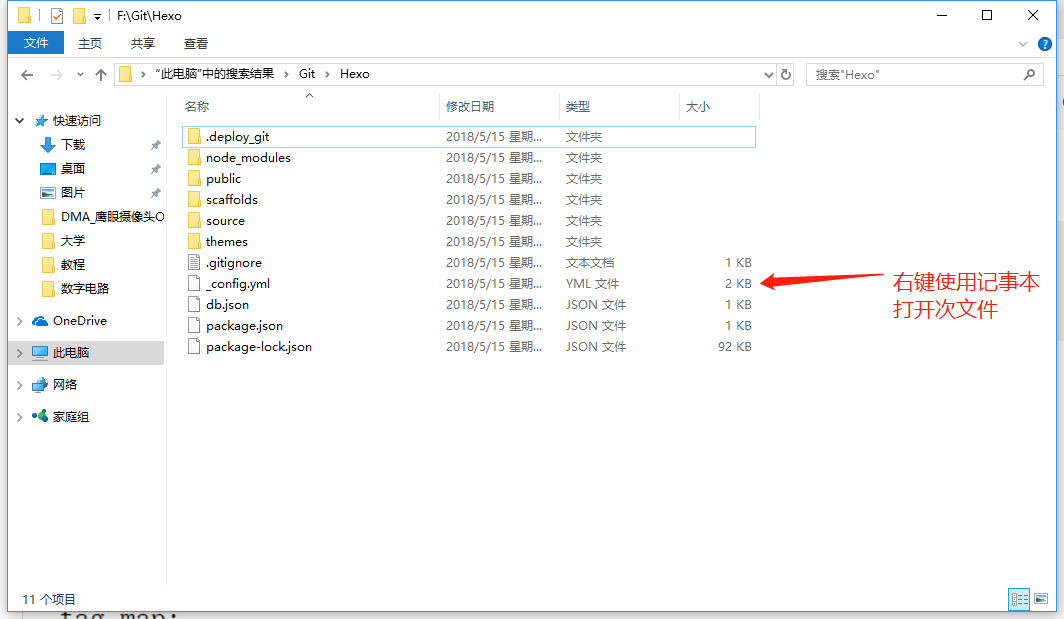
再將gitbash部署hexo到github
hexo deploy
看到這樣的程序,代表成功部署hexo到github
等待10分鐘左右,開啟使用者名稱.github.io,會出現如下介面(代表成功搭建部落格):